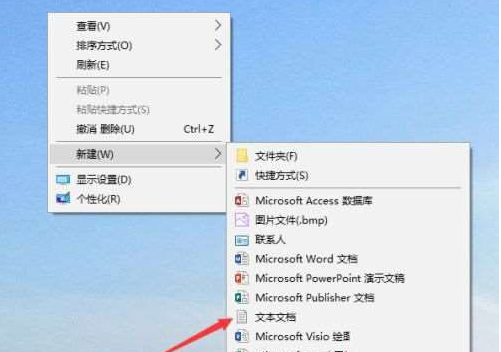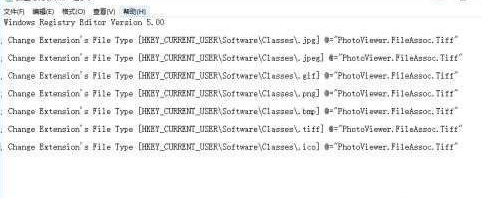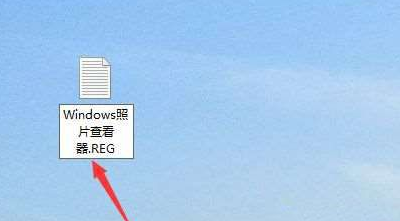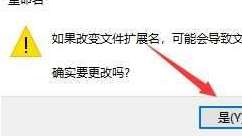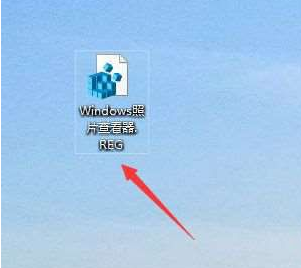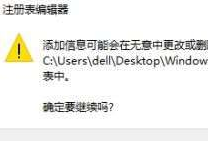Win10系统照片查看器消失了怎么办?
|
Win10系统是有自带照片查看器的,照片查看器可以帮助用户更快更好地查看图片,但是最近有Win10用户反映,自己电脑里面的照片查看器消失了,这是怎么一回事呢?针对这一问题,本篇带来了Win10系统照片查看器消失了的解决方法,分享给大家。 具体方法如下 1、我们鼠标右键点击桌面空白处,然后点击新建——文本文档。 2、打开刚才新建的文本文档,将如下代码复制粘贴进去。 Windows Registry Editor Version 5.00 ; Change Extension's File Type [HKEY_CURRENT_USERSoftwareClasses.jpg] @="PhotoViewer.FileAssoc.Tiff" ; Change Extension's File Type [HKEY_CURRENT_USERSoftwareClasses.jpeg] @="PhotoViewer.FileAssoc.Tiff" ; Change Extension's File Type [HKEY_CURRENT_USERSoftwareClasses.gif] @="PhotoViewer.FileAssoc.Tiff" ; Change Extension's File Type [HKEY_CURRENT_USERSoftwareClasses.jpg] @="PhotoViewer.FileAssoc.Tiff" ; Change Extension's File Type [HKEY_CURRENT_USERSoftwareClasses.bmp] @="PhotoViewer.FileAssoc.Tiff" ; Change Extension's File Type [HKEY_CURRENT_USERSoftwareClasses.tiff] @="PhotoViewer.FileAssoc.Tiff" ; Change Extension's File Type [HKEY_CURRENT_USERSoftwareClasses.ico] @="PhotoViewer.FileAssoc.Tiff" 3、我们将代码粘贴进去文本文档后,点击页面左上方的文件——保存即可。 4、然后我们关闭刚才的文本文档,将该文本文档的文件名更改为“Windows照片查看器.REG”,注意后缀名得由txt更改为REG。 5、这个时候会弹出更改后缀名可能会导致文件不可用提醒,我们不用管,点击是即可。 6、更改后缀名后,可以看到该文件变为注册文件了,我们鼠标双击打开它。 7、我们点击确定将改文件添加到注册表中。 8、我们右键点击选择一个图片文件,就可以看到打开方式中有Windows图片查看器,我们点击用Windows图片查看器打开即可。 以上就是小编给大家详细说明win10找不到照片查看器的处理方法啦,希望对你有帮助。 |